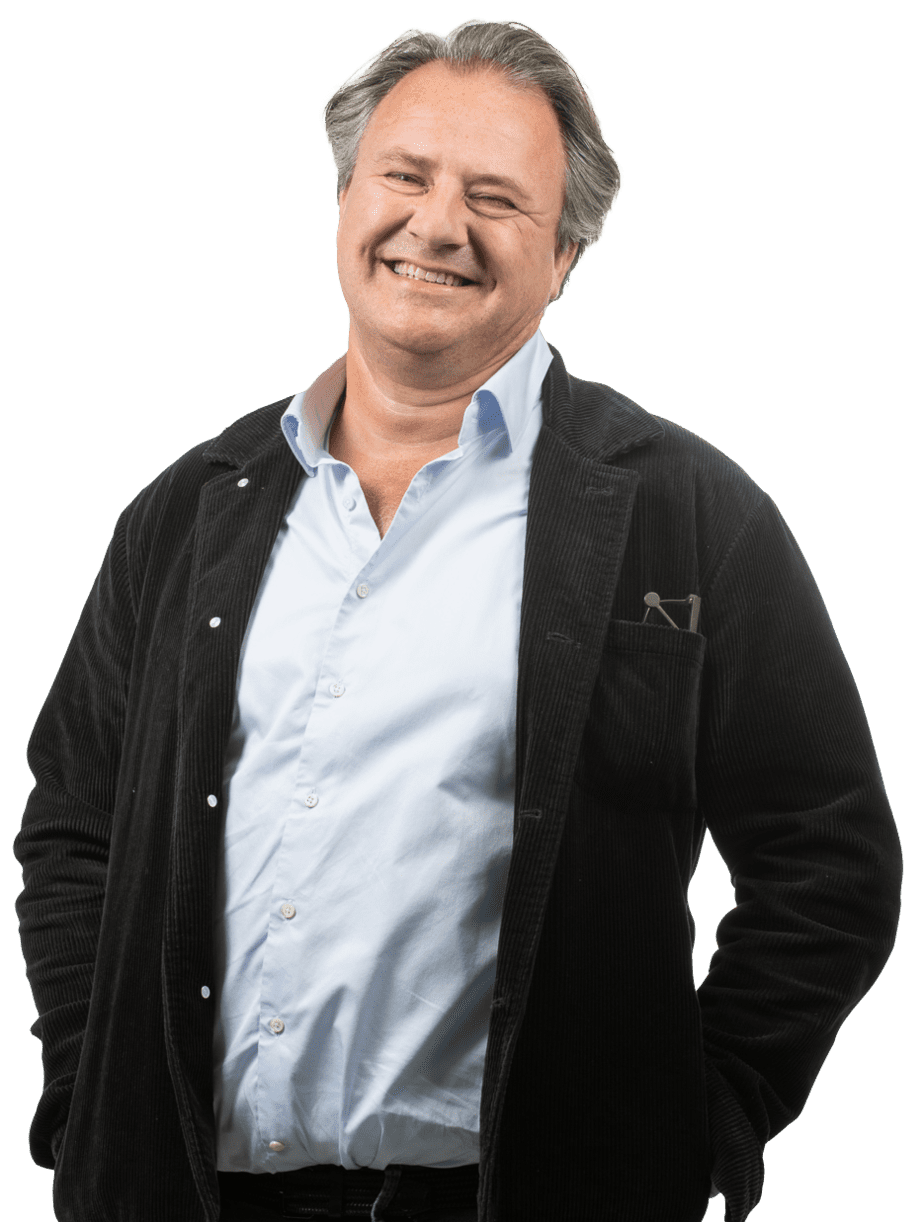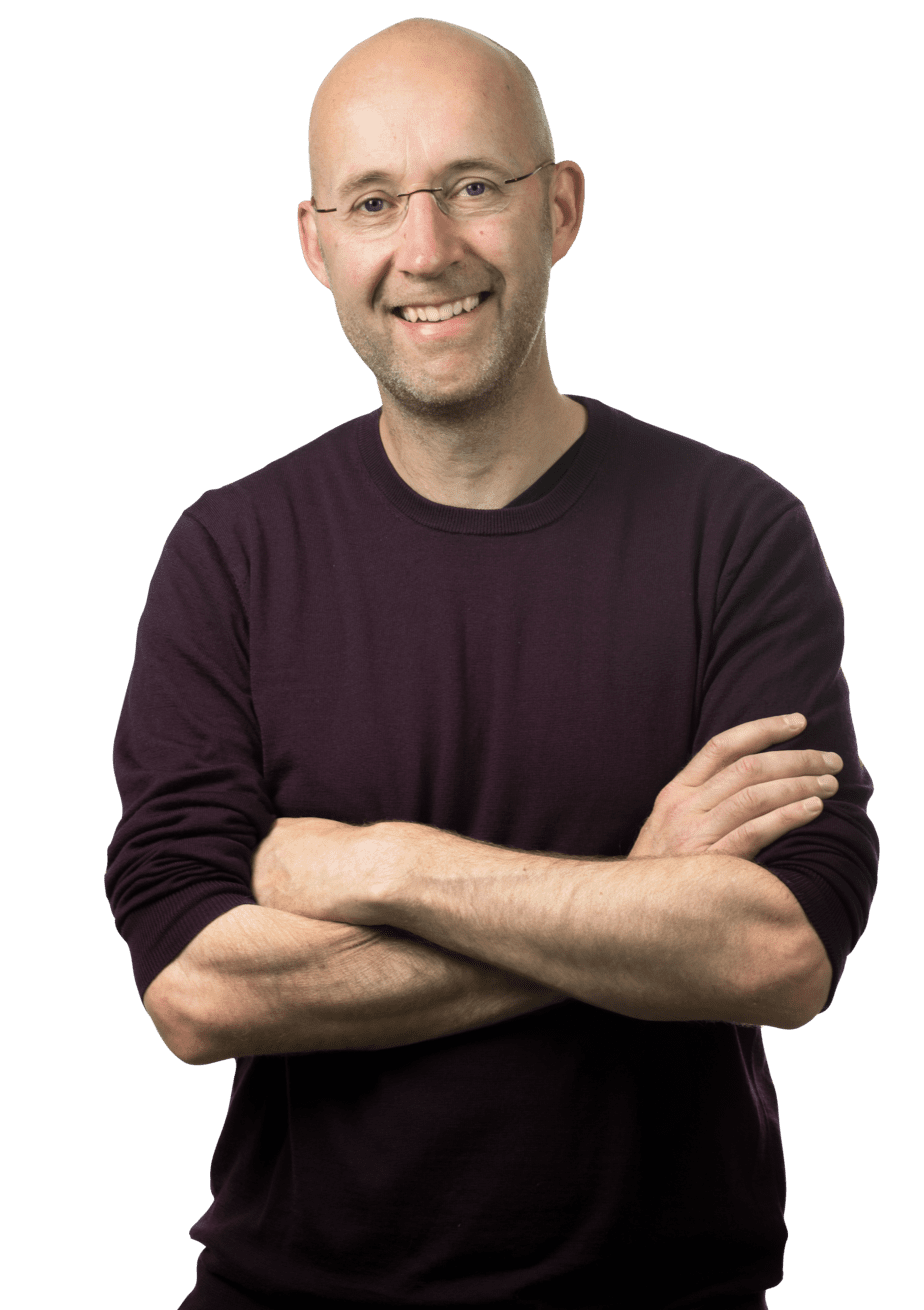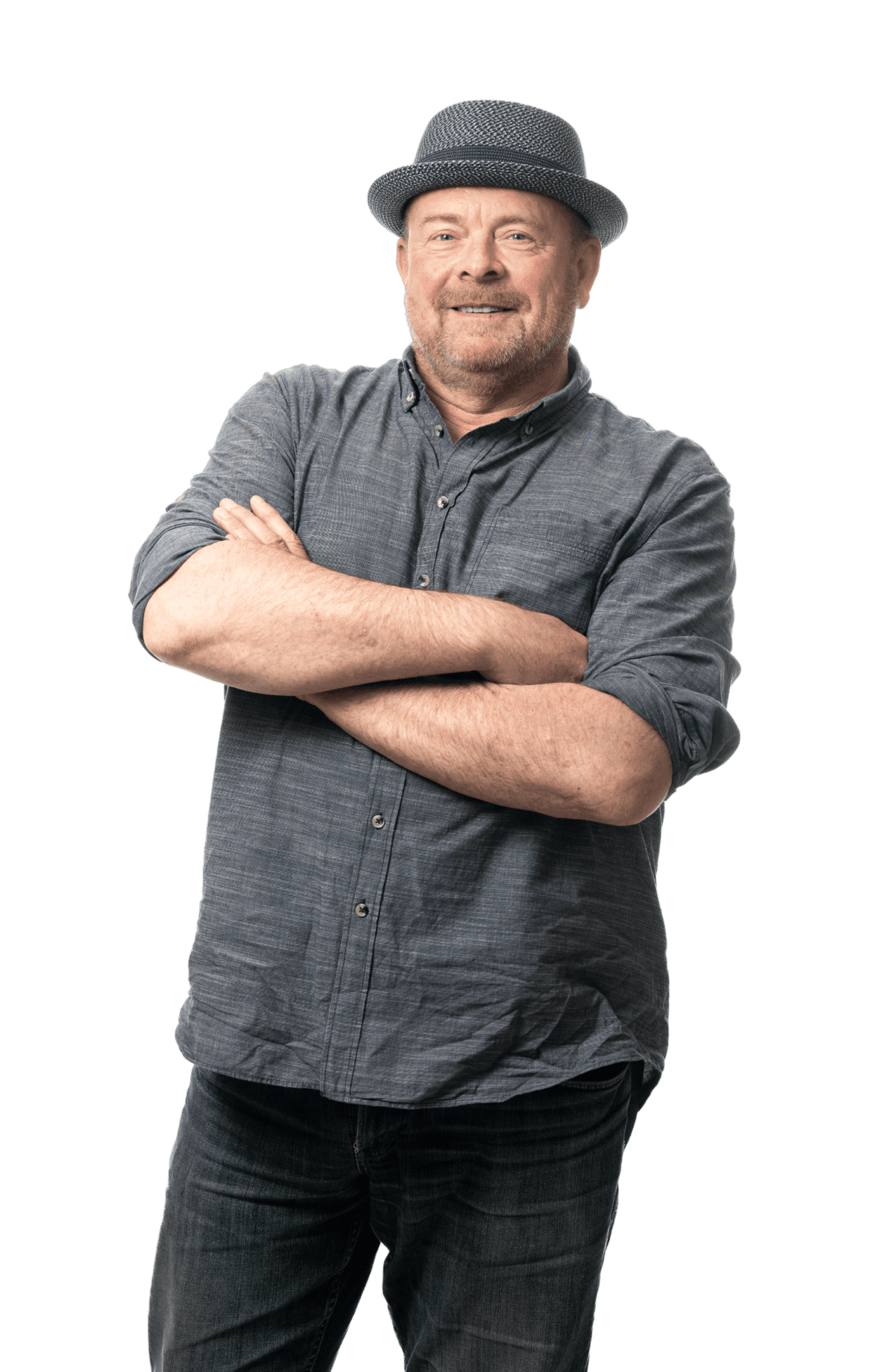WordPress 6.3 – Lionel
Begin augustus 2023 heeft WordPress een nieuwe update genaamd Lionel uitgebracht. Naast de bug fixes zijn er ook een aantal opvallende veranderingen en verbeteringen doorgevoerd. Wij vertellen je wat er nieuw is in WordPress 6.3!
Snelheid
WordPress is met Lionel veel sneller geworden, maar liefst 24% sneller dan WordPress 6.2.2. De pagina’s laden sneller, wat goed is voor je SEO. Er zijn meer dan 170 verbeteringen doorgevoerd die een groot effect hebben op de laadtijd en ze verkorten de weergave van elementen en blokken op de pagina. Het sneller renderen van blokken, verbeteren van de ‘image lazy-loading’ en slimmer laden van scripts dragen hieraan bij.
Nieuwe blokken
Het detail blok toont of verbergt content door op een knop te klikken. Die content kan uit van alles bestaan, bijvoorbeeld uit opsommingstekens, afbeeldingen of ontwerp blokken. Veel content kan je nu minimaliseren en na interactie uitvouwen. Verder kan je met het voetnoten blok verwijzingen opnemen in de tekst, die dan onderaan de pagina een context krijgen. Voeg het blok toe, selecteer een stuk tekst waar het blok naar moet verwijzen, open ‘meer-opties’ in het menu en selecteer ‘voetnoot’. De positie van de voetnoot in de tekst bepaalt onderaan de nummering.
500+ verbeteringen en 400+ bug fixes
De top-tool bar is aangepast en verbeterd en het blok menu is nu geïntegreerd in de top-menu bar, ook kan je de knoppen in het blok menu verbergen of juist tonen. Het afbeelding blok biedt de optie om een aspect ratio of beeldverhouding te selecteren. Stijl revisies worden opgeslagen en je kan ze weer terugzetten naar een andere versie. Verder is de afleidingsvrije modus verbeterd. Blok thema’s kan je nu eerst bekijken, voordat je ze activeert.
Bovendien werkt het herbruikbare blok nu veel beter, want je kan een herbruikbaar blok overal hergebruiken zoals het bedoeld is. Bij het aanmaken van een herbruikbaar blok krijg je de optie om synchronisatie te activeren. Daardoor zal een wijziging overal worden doorgevoerd en tijdens het updaten krijg je in een dialoogvenster altijd de opties voor welke varianten moeten worden opgeslagen; sitewide of alleen het specifieke patroon. In de site editor krijg je toegang tot jouw verzameling herbruikbare blokken. In een klassiek thema vind je de link bovenaan de toggle blok inserter. Daarnaast heeft het omslagafbeelding blok een aantal wijzigingen ondergaan. De tekstkleur is nu voor alle interne blokken in te stellen, de rand is op alle zijden te configureren en het duotoon filter is verbeterd.
Site editor
De site editor hoort bij zogenaamde blok thema’s. Als de site editor wordt geopend, zie je een aantal nieuwe menu-onderdelen in het linker panel. Je hebt direct toegang tot de navigatie, waar je meerdere menu’s in kan onderbrengen. Ook kan je gelijk met de stijlen aan de slag (zoals het stijlenboek). De editor geeft toegang tot pagina’s waarmee je vanuit de site editor direct de inhoud van pagina’s kan bewerken. Het is wel even goed opletten, zodat je niet per ongeluk in een template aan het werk bent. Je kan ook doorschakelen naar het bijbehorende template.
De kern van de site editor is natuurlijk het bewerken, toevoegen of verwijderen van templates die de layout en de weergave van de site bepalen. Daarnaast kan je ook een template resetten, dat wil zeggen dat je alle aanpassingen terugzet. De oude template onderdelen zijn vervangen door het onderdeel ‘patronen’. Daarin vind je de herbruikbare patronen terug die je zelf hebt gemaakt. Hier zijn nu ook de template onderdelen ‘header’ en ‘footer’ ondergebracht.
Als je vanuit de front-end op een pagina klikt op de link ‘site editor’, opent de site editor precies op die pagina. Zo kan je gelijk de gewenste bewerkingen uitvoeren.
Commando’s geven
Je kan nu ook commando’s geven. Open de site editor en via command/control + K opent het commando pallet. Zo is de site snel te doorzoeken of zijn terugkerende commando’s uit te voeren, zoals open stijl variaties. Door ‘p’ in te voeren krijg je allerlei opties om een pagina of bericht te beheren.
Development modus
In WordPress 6.3 kan je een WordPress Constante instellen waarmee je een development modus kan aanzetten. Deze is ook zichtbaar in het onderdeel ‘site diagnose’ → ‘informatie’. Je kan de site in core modus zetten en in plugin modus test je een plugin. In theme modus kan je een thema testen en ontwikkelen. De modus ‘all’ voegt deze drie samen. Wat doet het dan precies? Als je een thema blok ontwikkelt, dan zal in de theme modus het bestand ‘theme.json’ niet in de cache worden opgeslagen, waardoor je flexibeler bent in het testen van settings.
Conclusie
Vooral het sneller laden van afbeeldingen en renderen van pagina’s is opvallend bij deze nieuwe versie van WordPress. Verder zijn er veel wijzigingen doorgevoerd die het werken met WordPress prettiger en efficiënter maken, zo hoef je in de site editor minder te klikken om snel bij je doel te komen.
Wel is er een kanttekening, want draait je hosting nog op PHP 5.0, dan is upgraden naar WordPress 6.3 af te raden, omdat je site dan breekt. Daar is vanaf PHP versie 7.0 wel ondersteuning voor.
Leer de belangrijkste beheer-basics
Hoe succesvol jouw WordPress-website is, hangt af van hoe je die beheert. In de training WordPress gevorderd leer je de belangrijkste beheer-basics in een dag.